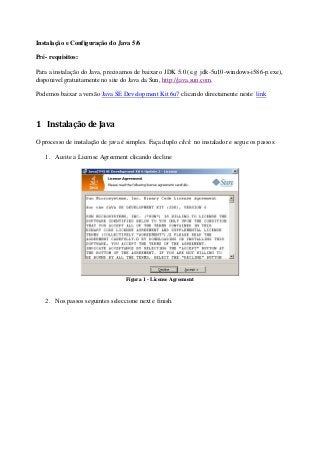
Instalacao e configuracao_do_java
- 1. Instalação e Configuração do Java 5/6 Pré- requisitos: Para a instalação do Java, precisamos de baixar o JDK 5.0 (e.g jdk-5u10-windows-i586-p.exe), disponivel gratuitamente no site do Java da Sun, http://java.sun.com. Podemos baixar a versão Java SE Development Kit 6u7 clicando directamente neste link 1 Instalação de Java O processo de instalação de java é simples. Faça duplo click no instalador e segue os passos: 1. Aceite a License Agreement clicando decline Fígura 1 - License Agreement 2. Nos passos seguintes seleccione next e finish.
- 2. 2 Configuração do Java Agora é preciso configurar as variáveis de ambiente do Windows indicando onde está o compilador e jvm do Java. Para o efeito seguem se os passos: 1- Start -> Settings -> Control Painel 2- No control painel selecionamos systems 3- Dentro do system seleccionamos o tab advanced e Environment Variables Fígura 2 - System Properties 4- No System Variables escolhemos path e depois clicamos Edit. Fígura 3 - Environment Variables
- 3. 5- No Variable Value adicionamos ao que já la estava ; seguido do caminho absoluto da pasta bin dentro do jdk. e.g <o que já estava antes >; c:directorio de instalacao do Javabin e depois clique OK. Fígura 4- Edit System Variable Caso não tenhamos acesso ao system variables clicamos em new no user variables e preenchemos conforme a figura abaixo: 6- aceda o command prompt e escreva o comando javac –version se a configuração estiver correcta deverá receber uma mensagem conforme a figura.